Ако смятате, че приложението Health е просто поредното безсмислено нежелано приложение, което е предварително инсталирано на вашия iPhone, помислете отново. За разлика от Акции, Компас или Съвети, това е едно от малкото приложения, които Apple няма да ви позволи да изтриете. Настройте правилно приложението Apple Health и то се превръща в мощен инструмент за постигане (или поддържане) на форма.
Виждате ли, приложението Health е в основата на нарастващите амбиции за здраве и фитнес в Купертино. Със своя основен HealthKit API приложението Health предоставя рамката, която Apple Watch използва за събиране на данни за вашата ежедневна активност, сърдечна честота и тренировки.
Но приложението Health е нещо повече от място за съхранение на данни. С всяка актуализация на iOS Apple прави големи подобрения в нея. Така че, ако все още смятате, че приложението Health е загуба на място, вероятно е време да го погледнете отново. Особено ако притежавате Apple Watch. Ще откриете, че съдържа много полезни, добре представени данни, които могат да ви помогнат да постигнете целите си за фитнес.
Приложението Health на iPhone е извървяло дълъг път
Приложението Health е изминало дълъг път от скромното си начало. Когато стартира през 2014 г. като част от iOS 8, той беше доста основен. Той представи вашите здравни данни в скучни и скучни списъци със статистика. Трябваше да прегледате странни и тайнствени неща като „Peripheral Perfusion Index“ и „Peak Expiratory Flow Rate“, преди да намерите нещо интересно. Няколко класации бяха груби и опростени в най -добрия случай.
Сега, в iOS 11, приложението Health е съвсем различен звяр. Той осигурява удобен и бърз преглед на ключовите ви статистически данни за здравето в раздела „Днес“. Много интерактивни диаграми ви позволяват да изследвате визуално данните си. Можете да го персонализирате, за да добавите любимите си статистики. И дори ще намерите карти на вашите тренировъчни маршрути.
Разделът „Днес“ е странно наречен, защото не показва само днешната статистика. От тук можете да видите графики на вашата дейност по ден, седмица, месец или дори година. Всъщност Apple засече толкова много неща там, че можете лесно да се загубите. Затова не забравяйте, че докосването два пъти в раздела „Днес“ винаги ви връща към текущия ден.

Снимка: Греъм Бауър/Култът на Mac
Здраве срещу активност: Каква е разликата?
Ако използвате Apple Watch, приложението Activity се инсталира автоматично на вашия iPhone. На пръв поглед приложенията Health and Activity изглеждат доста сходни, но има важна разлика: Приложението Activity показва само данни, събрани от вашия Apple Watch, докато приложението Health обработва цялото ви здраве и фитнес данни.
На практика това означава, че ако регистрирате тренировка с вашия Apple Watch, тя ще се покаже и в двете приложения. Но всяка активност или тренировки, регистрирани на вашия iPhone, ще се показват само в приложението Health. Приложението Health също е мястото, където Apple съхранява всички ваши медицински неща, като кръвна група и алергии.
Така че приложението Health предоставя много по -изчерпателен изглед на вашата статистика. Той съдържа почти всички данни в приложението Activity, включително вашите пръстени за активност. Всъщност единствените неща, за които наистина се нуждаете от приложението Activity, са медали за постижения, споделяне на тренировка и гледане на разделени часове на тренировка.
Надявам се, че Apple ще обедини здравето и активността в едно приложение в iOS 12, за да премахне това объркващо дублиране.
Как да попълните приложението Health с много полезна статистика
Във фитнес индустрията има стара поговорка: Извличате само това, което сте вложили. Същото важи и за приложението Health. Той е толкова полезен, колкото данните, които го захранвате.
Добрата новина е, че ако носите Apple Watch, вероятно вече имате много интересни статистически данни. Четири вградени приложения на вашия Apple Watch автоматично добавят данни към приложението Health: Activity, Workout, Heart Rate и Breathe.
За да се уверите, че са настроени правилно, отидете в приложението Watch на вашия iPhone и проверете в Privacy, за да се уверите, че и Heart Rate и Fitness Tracking са включени. Трябва също да проверите дали проследяването на активността е активирано. Отидете в приложението Activity на вашия Apple Watch и следвайте инструкциите за настройка, ако все още не сте го направили.
Ако нямате Apple Watch, не се отчайвайте. Вашият iPhone е вграден съпроцесор за движение (iPhone 5s и нагоре) събира данни за активността, когато сте в движение с телефона в джоба или чантата си. Ще откриете, че вече е проследявал броя на стъпките ви, часовете на стоене и дори стълбите са изкачени. (За последния е необходим iPhone 6 или по-нова версия, защото използва вградения барометър.)
Но тези статистически данни просто надраскват повърхността на всички готини видове данни, които приложението Health може да събира, ако го настроите правилно.
Вземете статистика за диета, хранене и сън от приложения на трети страни чрез HealthKit
Ако докоснете раздела „Данни за здравето“, ще видите четири големи квадрата с най -популярните типове данни, които обработва приложението Health: активност, внимание, хранене и сън.
Ако имате Apple Watch, категориите Activity и Mindfulness са добре обхванати от вградените приложения на Apple. (Можете да използвате приложението Breathe на Apple, за да регистрирате своите „внимателни“ минути.) Но ако искате да регистрирате и „Хранене и сън“, в момента трябва да използвате приложения на трети страни.
За да ви помогне да решите кои приложения да използвате, приложението Health предоставя удобни препоръки. Просто докоснете едно от полетата. Ще се появи списък с приложения, които събират този конкретен тип данни, с връзки към App Store, за да ги изтеглите.
Ако искате да регистрирате това, което ядете, проверете Култът към Mac 'с сравнителен преглед на приложенията за диета. За проследяване на съня с iPhone, Будилник за цикъл на заспиване е популярен избор. За Apple Watch опитайте Възглавница.
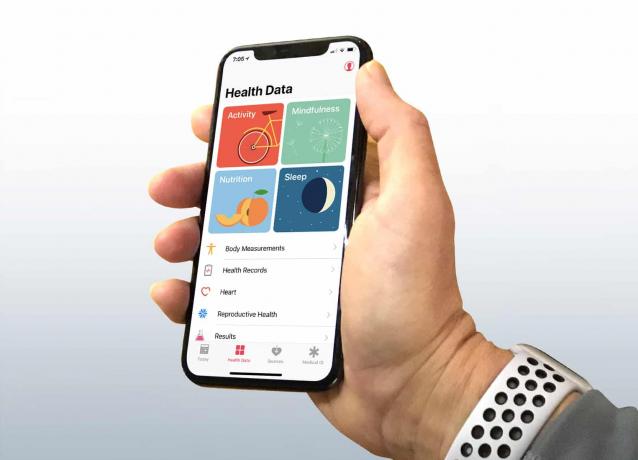
Снимка: Греъм Бауър/Култът на Mac
Надстройте източниците си на данни с притурки на трети страни
Ако искате да се заемете сериозно с проследяването на здравни данни, може да решите, че вградените сензори в iPhone и Apple Watch не са достатъчно добри. В този случай много специализирани хардуерни сензори са съвместими с приложението Health.
Apple наскоро придоби Beddit, компания, която прави а монитор за сън които сте сложили в леглото си под чаршафите. На цена от 149 долара, това не е евтино, но е много по -удобно, отколкото да носите часовника си цяла нощ.
За мониторинг на сърдечната честота оптичните сензори на Apple Watch не са особено точни. Сериозните спортисти може да искат да инвестират в Bluetooth гръдна лента за сърдечен ритъм като тези от Полярни. Те използват електроди, а не оптика, и в резултат на това са много по -надеждни.
Продажбите на Wi-Fi бани също заслужават внимание. Можете ръчно да въведете теглото си в приложението Health, но е неприятно да продължавате да го правите редовно. Чрез автоматизиране на процеса продукти като Nokia Wi-Fi скала за състава на тялото активирайте приложението Health да създава диаграми за това как теглото ви се променя с течение на времето. Те могат също така да дадат оценка на процента на телесните мазнини, въпреки че това е така не винаги е много точна.
Как да разрешите конфликти: Приоритизиране на източниците на данни
Когато започнете да използвате повече приложения за проследяване на вашето здраве и фитнес, бързо могат да възникнат конфликти и дубликати. Например, ако регистрирате тренировка на вашия iPhone, докато носите и Apple Watch, и двете устройства могат да регистрират активните ви калории за същия период от време. Ако приложението Health просто добави всички тези калории заедно, това би ви дало преувеличена сума за деня.
За да реши това, Apple сравнява датата, часа и продължителността, когато са били регистрирани дейности. Ако се припокрият, ще отнеме само едно четене и ще игнорира другото. По подразбиране винаги дава приоритет на данните от Apple Watch. Но можете да промените това приоритизиране, ако искате. Просто намерете типа данни, който искате да редактирате (например тренировки, например). След това докоснете Източници на данни и достъп. След това докоснете редактиране бутон горе вдясно. Сега можете да пренаредите елементите в списъка с източници на данни, като ги плъзнете нагоре и надолу, като използвате „дръжките“ (три сиви ленти) вдясно. Източниците в горната част на списъка винаги ще се използват за предпочитане пред тези по -долу. Всички тренировки се показват. Въпреки това, когато има конфликти, само източникът с най -голям приоритет се отчита към общите суми и диаграмите.

Снимка: Греъм Бауър/Култът на Mac
Само с ваше разрешение: Управление на достъпа на трети страни
Разделът Източници показва списък на всички приложения на трети страни, на които сте предоставили разрешение за достъп до вашите данни за здравето. Може да имате други приложения за здраве и фитнес на вашия iPhone, но ако никога не сте им предоставяли достъп до вашите данни за здравето, те няма да се показват в списъка.
Повечето приложения на трети страни, които се интегрират със Health, искат разрешение при първото им стартиране, но не всички приложения работят по този начин. Някои приложения уважават поверителността ви, като искат разрешение само за достъп до определени видове данни, когато използвате функция, която го изисква.
Разделът „Източници“ в приложението „Здраве“ е единственият начин, по който можете да отмените разрешението за приложение за достъп до данни за здравето, след като сте го предоставили. Помислете внимателно, преди да направите това. Когато оттеглите разрешение, дадено приложение не получава известие за това, така че следващия път, когато използвате това приложение, то няма да може да запише вашите здравни данни - и може да не ви предупреди.
Избиране на любими: Превърнете приложението Health във вашето фитнес табло
Можете да персонализирате раздела „Днес“, като изберете определени типове данни като „любими“, които винаги се показват в горната част на списъка. За да направите това, просто намерете тип данни, който искате да добавите, в раздела „Данни за здравето“ и се уверете, че превключвателят „Добавяне към любими“ е включен.
Чрез грижи за вашите любими, можете да създадете фитнес табло в приложението Health, което е точно съобразено с вашите индивидуални фитнес цели. Например, ето любимите, които бихте могли да изберете, ако целта ви е отслабване, бодибилдинг или маратонско бягане:
Фаворити за отслабване
Ако искате да отслабнете, това обикновено означава, че искате да намалите телесните си мазнини. Така че има смисъл да изберете теглото и телесните мазнини като предпочитани. За да отслабнете, обикновено трябва да намалите броя на калориите, които приемате, и да увеличите броя на изгарянията си, така че диетичните калории и активната енергия също трябва да са в списъка ви с любими.
- Тегло
- Процент телесни мазнини
- Диетични калории
- Активна енергия
Любими културисти
Културистите искат да наддават на тегло, но като добавят мускули, а не мазнини. Така че теглото и чистата телесна маса трябва да са им любими. Културист обръща голямо внимание на баланса в „макросите“ в диетата си (протеини, въглехидрати и мазнини), така че те също трябва да бъдат в списъка. Когато културистите не се хранят, обикновено ще ги намерите да изпомпват желязо във фитнеса, така че тренировките също трябва да бъдат любими.
- Тегло
- Чиста телесна маса
- Протеин
- Въглехидрати
- Дебел
- Тренировки
Любими маратонски тренировки
Ако тренирате да бягате маратон, един от най -важните аспекти на вашия тренировъчен план трябва да бъде обемът: Трябва да бягате много мили. Така че тренировките и ходенето + дистанцията за бягане трябва да са в списъка ви с любими. И с цялото това упражнение трябва да следите внимателно калориите си, за да сте сигурни, че ядете достатъчно. И накрая, си струва да добавите сърдечен ритъм в покой, защото това е добър показател за цялостната ви кардио фитнес (по -ниската обикновено е по -добра).
- Тренировки
- Пешеходно и бягащо разстояние
- Активна енергия
- Диетични калории
- Пулс в покой
Експортиране на вашите здравни данни
Приложението Health не е само инструмент за импортиране на данни. Можете също да експортирате данни от него чрез HealthKit.
Диетични приложения като Загуби го! и MyFitnessPal получавате активните си калории, за да могат те да използват тези данни, за да коригират дневните ви калории.
Разочароващо, въпреки че в момента не много фитнес приложения получават данни за тренировки от приложението Health Strava обещава скоро да добави тази функция.
Има и опция за експортиране на цялата ви база данни за здраве. Отидете в профила си в приложението Health (иконата на силует горе вдясно в раздела „Днес“) и докоснете Експортиране на здравни данни.
Начертайте вашето фитнес пътуване с приложението Apple Health
Чрез обединяването на толкова много различни елементи приложението Health може да осигури уникално обединен изглед на вашето фитнес пътуване, показващо всички основни статистически данни в едно, лесно смилаемо табло за управление. И благодарение на джаджи като Apple Watch е по -лесно от всякога автоматичното му попълване с полезни данни.
Ако мислите сериозно да се подготвите, текущата обратна връзка в реално време, предоставена от приложението Health, е безценна, за да ви помогне да продължите. Така че, ако сте заровили приложението Health в нежелана папка някъде, може би сега е моментът да го избършете и да видите какво има да ви каже.
